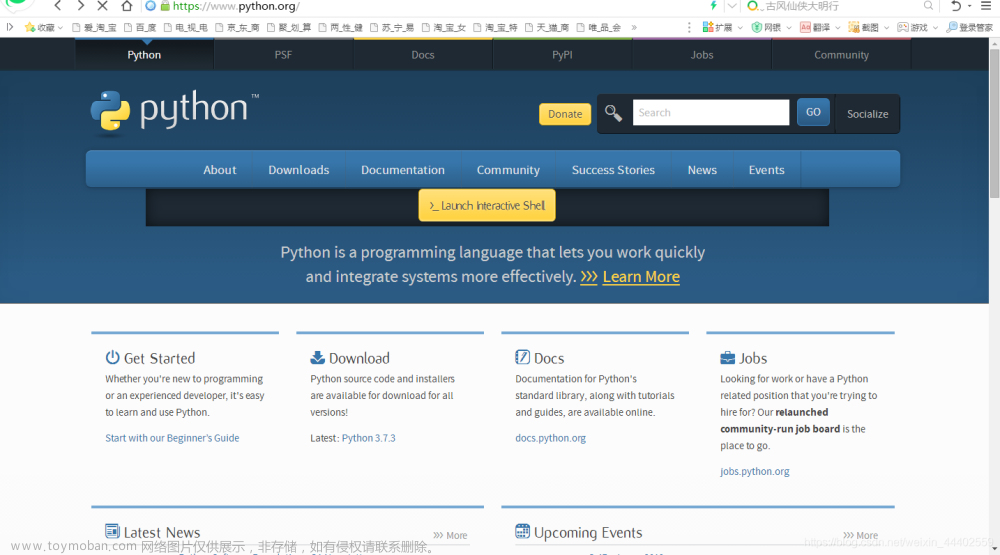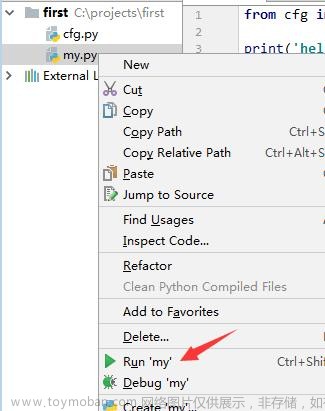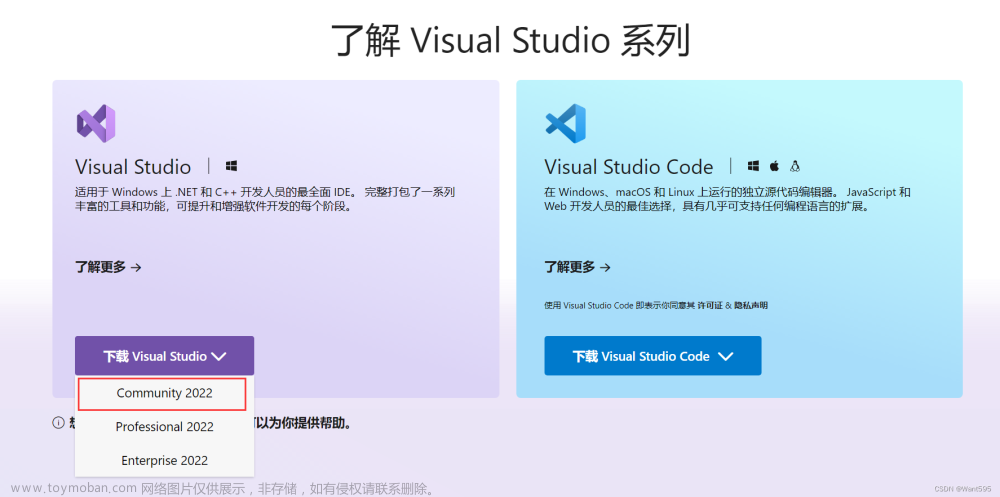1. 搭建Python 3环境
1.1.访问Python官网(https://www.pthon.org),选择对应版本下载。双击
1.2.安装时注意选择“Add Python 3.6 to PATH”,然后选择“Coustomize installation”自定义安装,如下图
1.3. 进入设置界面,默认全选。点击 Next
1.4. 设置安装路径
1.5. 点击“Install”按钮开始安装Python,下图是安装加载页面。
1.6. 若出现‘Disable path length limit’提示,鼠标点击,并确认更改。
1.7. 至此,Python安装完成。 文章来源:https://www.toymoban.com/news/detail-600249.html
文章来源:https://www.toymoban.com/news/detail-600249.html
2. 搭建pycharm
2.1. 访问https://www.jetbrains.com.cn/,选择开发者工具pycharm,下载。这里选择pycharm-community-2023.1.1.exe,双击安装。
2.2 点击‘Next’按钮
2.3 设置pycharm安装路径,修改后点击‘Next’继续
2.4 进入安装设置界面。‘Create Desktop Shortcut’创建桌面快捷键,‘Update PATH Variable’更新环境变量 ,‘Update Context Menu’添加右键菜单,‘Create Associations’创建关联。
2.5 点击‘Next’,进入启动目录选择页面,默认‘JetBrains’
2.6 点击‘Install’按钮,进入安装过程中
2.7 安装完成,选择‘Finish’,稍后自行启动程序。
2.8 通过桌面图标启动
2.9 至此pycharm IDE安装完成
2.10 新建project ,Base interpreter应为Python 3安装路径。 文章来源地址https://www.toymoban.com/news/detail-600249.html
文章来源地址https://www.toymoban.com/news/detail-600249.html
到了这里,关于最新Python 3.6 环境搭建教程的文章就介绍完了。如果您还想了解更多内容,请在右上角搜索TOY模板网以前的文章或继续浏览下面的相关文章,希望大家以后多多支持TOY模板网!